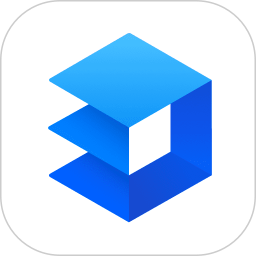
金山文档pc客户端
v3.9.1 最新版大小:110.13 MB更新:2023/08/25
类别:电脑应用系统:Android
分类
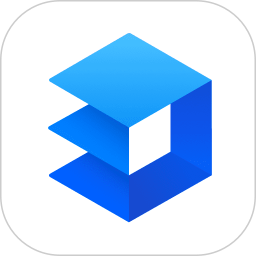
大小:110.13 MB更新:2023/08/25
类别:电脑应用系统:Android
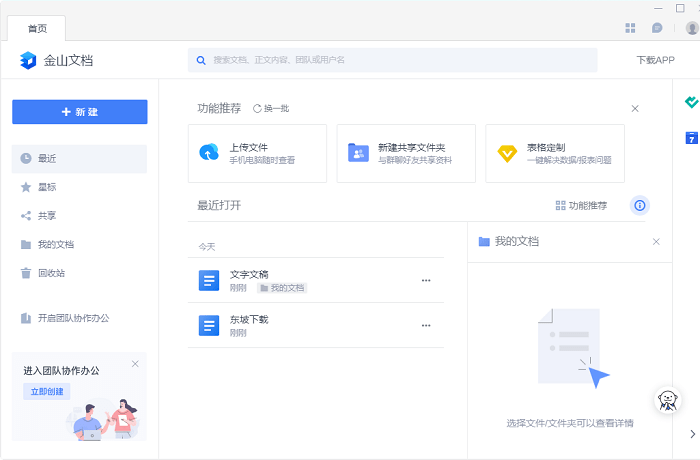
金山文档pc版适用很多的企业,大家可以直接在线办公,处理各种文档相当方便,而且还支持多人协作办公的,还支持数据的传输,更是可以在线发布公告。
无需转换格式,修改后自动保存,告别反复传文件。支持设置不同成员查看或编辑权限。数据安全隔离、实时同步!未来工作方式安全。同步文档在线协作!
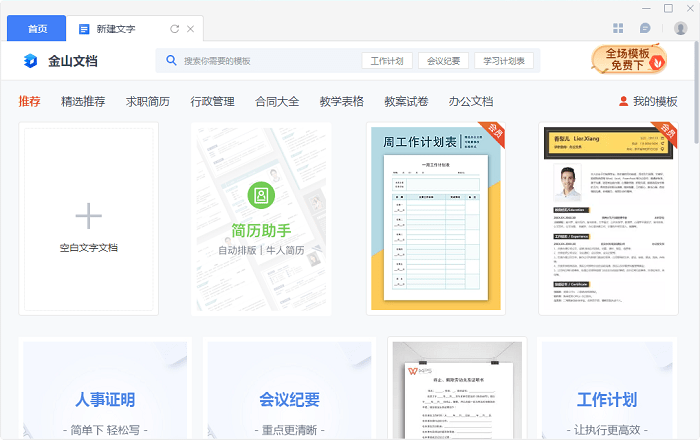
支持超大文件
支持最大60m的office文件;
超大表格文件、超大演示文件都可以放心使用
纯网页,全平台
无需下载,只需一个浏览器,随时随地创作和编辑文件;
电脑、手机皆可流畅使用,不挑设备,带给你原汁原味
安全控制
云端文件加密存储;
由发起者指定可协作人之外,还可以设置查看/编辑的权限
如何设置文档的操作权限?
(1)打开文档后,点击右上角的「协作」按钮:
(2)这时会出现一个弹窗,您可以在弹窗里设置文档的操作权限。设置完后点「完成」即可
拥有多个金山文档账号怎么合并?
第1步:电脑访问wps个人中心i.wps.cn?,并登录你最常用的帐号。
第2步:绑定你以其他方式注册的wps帐号。
第3步:根据提示,进行合并帐号操作。合并后,另一帐号的文档将转移至当前帐号目录下。
如何取消作者的协作权限?
打开文档,点击右上角的「协作」,在弹窗中,点击相应协作者头像右侧的权限设置按钮
点击「移除」-「完成」,即可取消该协作者的协作权限
如何设置文件夹的操作权限?
(1)点击文件夹名称右侧的「...」图标,会出现一个下拉菜单,里面有两个权限设置选项:「谁可以看」和「谁可以修改」:
(2)点击「谁可以看」或「谁可以修改」后,会出现一个弹窗,您可以设置“谁可以看”或“谁可以修改”文件夹里的内容:
(3)若选择「仅部分人」可修改或查看,点击左下角的「+添加」,即可选择哪些企业成员可以修改或查看文件夹里的内容
giwifi认证客户端电脑应用9.04 MBv1.1.4.6 官方版
详情消防融合通信PC客户端电脑应用154.09 MBv8.2.25 Windows版
详情山东通pc端电脑应用614.12 MBv3.0.46000.123 官方最新版
详情3DMark 11 Developer Edition(电脑跑分软件)电脑应用271 MBv1.0.5.0 免费版
详情4DDiG DLL Fixer(DLL全能修复工具)电脑应用16.2 MBv1.0.2.3 中文免费版
详情Topaz Video Enhance AI(视频增强)电脑应用220 MBv2.6.4 汉化版
详情Rolling Sky Remake电脑版(滚动的天空自制器)电脑应用36.00 MBv0.3b Windows版
详情sound lock音量控制工具电脑应用382 KBv1.3.2 官方版
详情360小贝温控电脑应用8.21 MBv1.0.0.1161 官方独立版
详情易考通在线考试平台电脑应用81.35 MBv1.1.6.59 电脑版
详情最新版电投壹PC版电脑应用600.71 MBv3.0.32000.108 Windows客户端
详情CIMCO Edit 2024(CNC编程)电脑应用347 MBv24.01.14 中文正式免费版
详情润工作PC版电脑应用212.27 MBv6.1.0.0 官方最新版
详情百灵创作(码字写作软件)电脑应用31.7 MBv1.1.7 官方版
详情LunaTranslator(Galgame翻译工具)电脑应用58.5 MBv2.26.1 中文绿色免费版
详情MouseClickTool(鼠标连点器)电脑应用17.0 KBv2.0 绿色免费版
详情联想QuickFix工具中心电脑应用70.7 MBv2.1.24.0607 免费版
详情熊猫精灵脚本助手电脑应用15.8 MBv2.4.2 官方版
详情大华摄像机IP搜索工具电脑应用17.8 MBv4.11.3 中文版
详情多玩键盘连点器电脑应用88.0 KBv1.0.0.2 免费版
详情点击查看更多
giwifi认证客户端电脑应用9.04 MBv1.1.4.6 官方版
详情爱奇艺windows10 UWP电脑应用96.00 MBv5.13 官方版
详情山东通pc端电脑应用614.12 MBv3.0.46000.123 官方最新版
详情中油即时通信客户端电脑应用601.12 MBv3.0.30000.75 pc最新版
详情抖音直播伴侣PC端电脑应用352.12 MBv7.4.5 最新版
详情hp smart pc版电脑应用559.00 KBv151.3.1092.0 Windows版
详情消防融合通信PC客户端电脑应用154.09 MBv8.2.25 Windows版
详情小米miui+beta版客户端电脑应用531.21 MBv2.5.24.228 官方版
详情Rolling Sky Remake电脑版(滚动的天空自制器)电脑应用36.00 MBv0.3b Windows版
详情鞍钢集团钢钢好PC端电脑应用166.33 MBv7.35.1003.604494 Windows版
详情京东ME PC版电脑应用336.33 MBv3.3.13 Windows最新版
详情最新版电投壹PC版电脑应用600.71 MBv3.0.32000.108 Windows客户端
详情渝快政PC端电脑应用338.99 MBv2.17.0 Windows最新版
详情4DDiG DLL Fixer(DLL全能修复工具)电脑应用16.2 MBv1.0.2.3 中文免费版
详情i国网pc端电脑应用603.53 MBv2.9.60000.181 桌面版
详情学浪学生版电脑版电脑应用97.70 MBv1.9.1 PC客户端
详情润工作PC版电脑应用212.27 MBv6.1.0.0 官方最新版
详情抖音PC客户端电脑应用3.07 MBv3.9.0 官方版
详情交建通客户端电脑应用288.57 MBv2.6.780000.89 Windows版
详情海鹦OfficeAI助手电脑应用45 MBv0.3.01 官方版
详情点击查看更多
































